u盤(pán)安裝win10鏡像步驟
最近有小伙伴反應(yīng)自己的win10原版系統(tǒng)崩潰了,無(wú)法開(kāi)機(jī)進(jìn)入安全模式系統(tǒng)里面修復(fù),這可怎么辦呢?其實(shí)我們可以從新下載一個(gè)系統(tǒng),使用U盤(pán)進(jìn)行安裝,今天小編帶來(lái)了詳細(xì)的解決步驟,具體的一起來(lái)看看吧。
u盤(pán)安裝win10鏡像的步驟準(zhǔn)備工作
1、找一臺(tái)可以正常使用的電腦,下載裝機(jī)吧一鍵重裝系統(tǒng),裝機(jī)吧可以制作U盤(pán)啟動(dòng)盤(pán)。
2、下載win10系統(tǒng)鏡像。
3、大于10G的空U盤(pán)一個(gè),插入那臺(tái)下載了裝機(jī)吧一鍵重裝系統(tǒng)的電腦上,備份U盤(pán)數(shù)據(jù)
詳細(xì)操作步驟
1、打開(kāi)裝機(jī)吧一鍵重裝系統(tǒng),退出殺毒軟件,點(diǎn)擊U盤(pán)啟動(dòng)→ISO模式
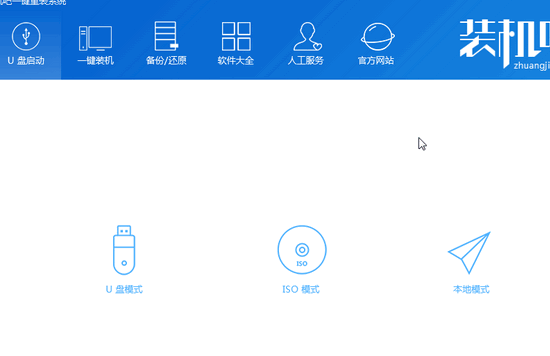
2、直接點(diǎn)擊生成ISO鏡像文件
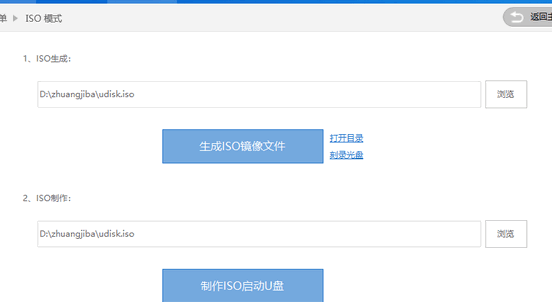
3、生成完成后點(diǎn)擊取消,點(diǎn)擊下方的制作ISO啟動(dòng)盤(pán)
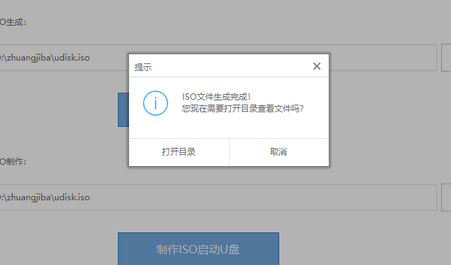
4、彈出U盤(pán)數(shù)據(jù)丟失提示,點(diǎn)擊確定
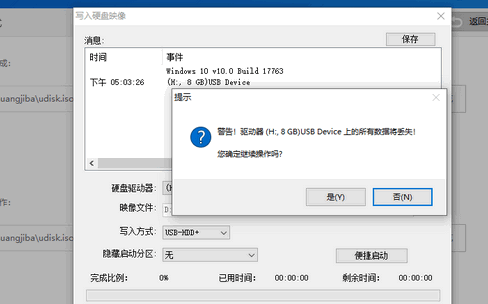
5、出現(xiàn)寫(xiě)入硬盤(pán)映像提示,默認(rèn)設(shè)置點(diǎn)擊寫(xiě)入。等待寫(xiě)入完成后將win10系統(tǒng)鏡像下載到U盤(pán)后拔出U盤(pán)

6、將U盤(pán)插入需要重裝系統(tǒng)的電腦上,按下開(kāi)機(jī)鍵,不停的敲擊啟動(dòng)熱鍵,不同的電腦啟動(dòng)熱鍵不同,大家可以在裝機(jī)吧官網(wǎng)上進(jìn)行查詢

7、出現(xiàn)boot選擇界面,選擇U盤(pán)選項(xiàng),回車(chē)。出現(xiàn)裝機(jī)吧PE選擇界面,選擇02新機(jī)型回車(chē)。出現(xiàn)啟動(dòng)選擇界面選擇裝機(jī)吧64位PE系統(tǒng)回車(chē)
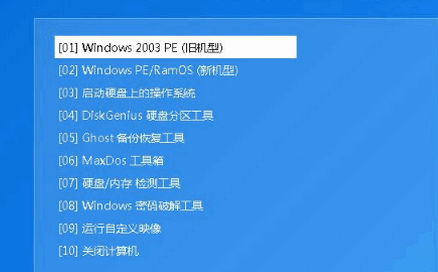
8、等待一會(huì)兒進(jìn)入PE系統(tǒng)界面,出現(xiàn)裝機(jī)工具就可以選擇下載的win10系統(tǒng)進(jìn)行安裝啦,將其安裝在C盤(pán),點(diǎn)擊安裝系統(tǒng)即可
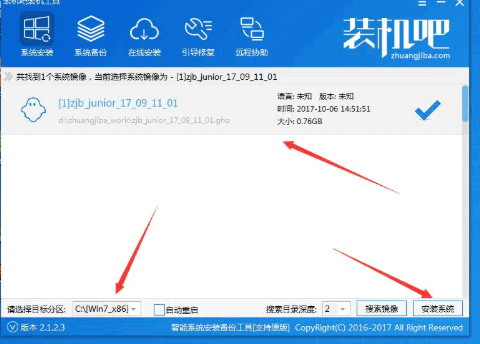
9、自動(dòng)安裝完成后拔出U盤(pán),重啟電腦進(jìn)入win10系統(tǒng)桌面簡(jiǎn)單設(shè)置一下就可以正常使用了啦
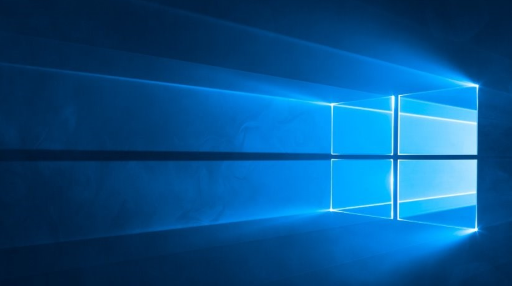
拓展閱讀:win10安裝
以上就是u盤(pán)安裝win10鏡像步驟的全部?jī)?nèi)容,望能這篇u盤(pán)安裝win10鏡像步驟可以幫助您解決問(wèn)題,能夠解決大家的實(shí)際問(wèn)題是好吧啦網(wǎng)一直努力的方向和目標(biāo)。
相關(guān)文章:
1. Win10調(diào)不出輸入法怎么辦?無(wú)法調(diào)出輸入法教程2. 利用Windows XP實(shí)現(xiàn)網(wǎng)絡(luò)遠(yuǎn)程統(tǒng)一關(guān)機(jī)3. Windows7系統(tǒng)怎么添加超級(jí)終端?4. 如何用U盤(pán)安裝win10專業(yè)版5. win10全新瀏覽器MicrosoftEdge到底是怎么設(shè)置的?6. win10更新后開(kāi)機(jī)密碼不正確解決方法7. Win7連接共享打印機(jī)出現(xiàn)錯(cuò)誤代碼0x80070035怎么解決?8. 解決win7 Vmware提示“無(wú)法獲取vmci驅(qū)動(dòng)程序版本”的方法9. deepin20怎么使用畫(huà)板打開(kāi)圖片? deepin畫(huà)板打開(kāi)圖片的兩種方法10. CentOS7版本系統(tǒng)破解講解
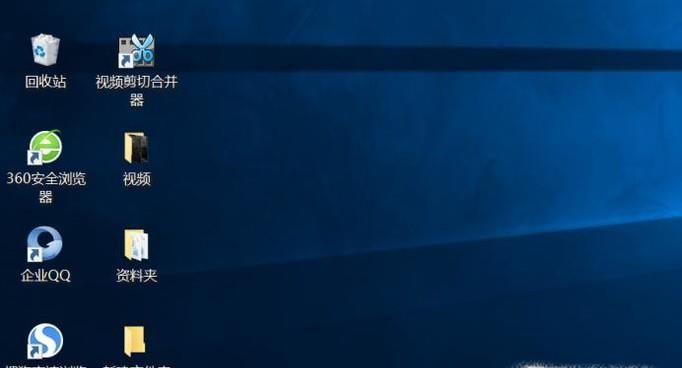
 網(wǎng)公網(wǎng)安備
網(wǎng)公網(wǎng)安備